当我们在使用win11系统遇到一些难以解决的故障问题时,就需要重装系统进行修复解决,不过很多小伙伴都不清楚电脑如何重装系统,大家别担心,小编这就把电脑重装系统教程分享给大家。
工具/原料:
系统版本:Windows 11系统
品牌型号:联想ThinkPad
软件版本:小白三步装机版v2290
方法/步骤:
使用小白三步装机版重装系统教程:
1. 电脑如何重装系统?首先下载安装“小白三步装机版”工具并打开,选择win11系统进行下载安装,接着点击“立即重装”。
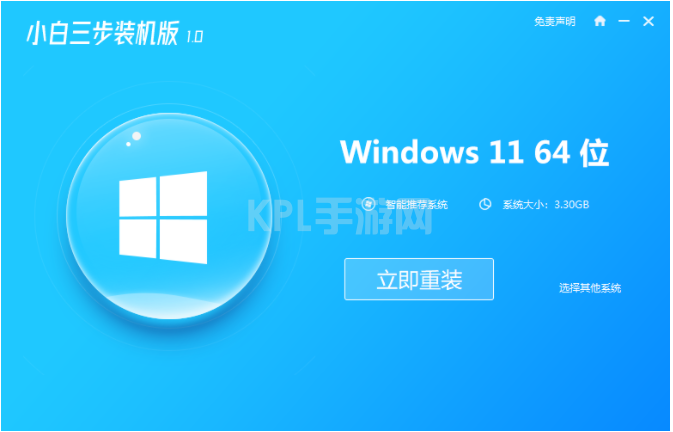
2.装机工具此时将会开始下载安装win11系统,大家耐心等待下载完成。
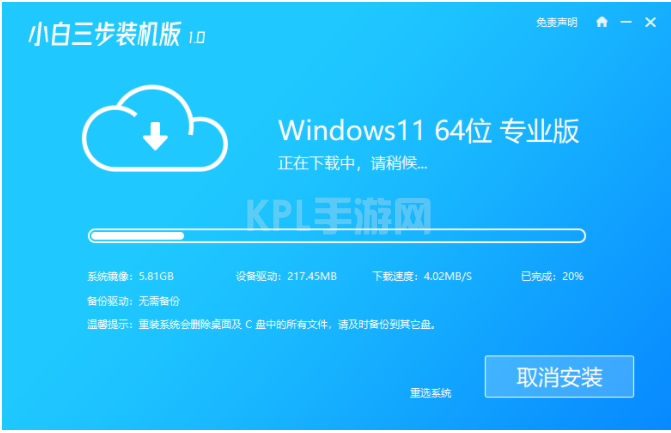
3.系统下载完成之后,点击立即重启。
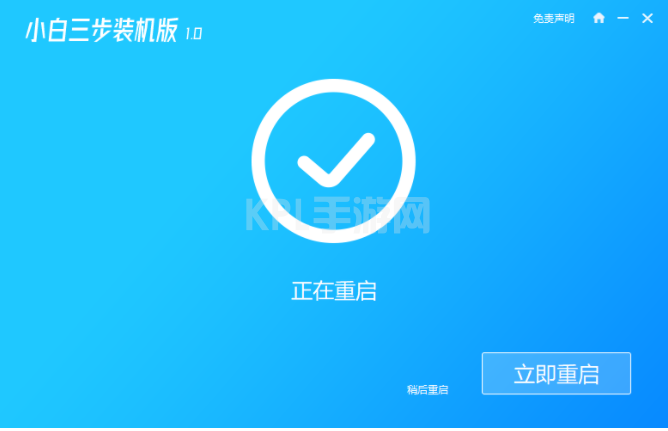
4.重启电脑之后进入到启动管理的界面时,选择第二个选项进入pe系统。
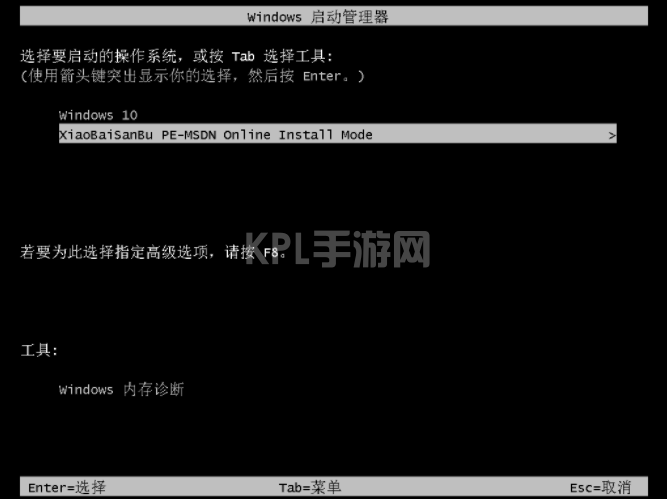
5.装机工具此时将会自动进行系统的安装操作。
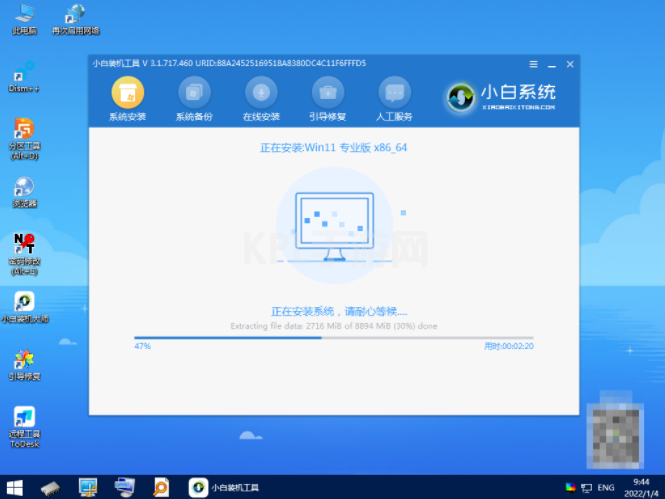
6.系统安装完成之后,再次点击“立即重启”,直至进入新的操作页面时就说明重装win11系统完成啦。
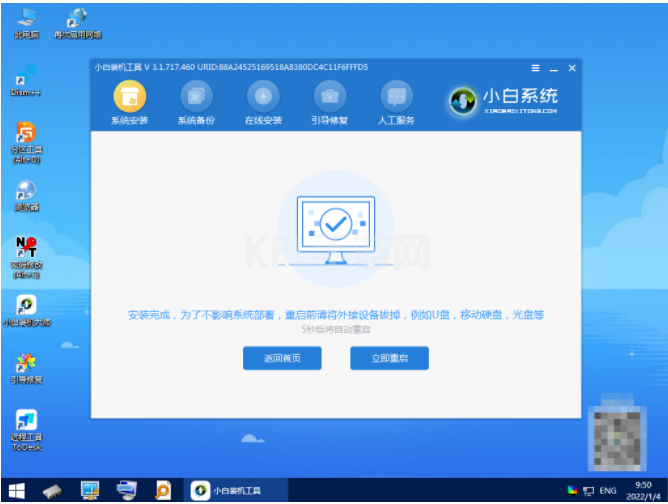
总结:
1、打开“小白三步装机版”工具,点击“立即重装”;
2、系统下载完成后,重启电脑选择第二个选项进入;
3、系统安装完成后,再次点击“立即重启”;
4、最后重启电脑就代表重装win11系统成功啦。





























